உள்ளடக்க அட்டவணை
BPM மூலம் இசை பாணி (இசை நடை
GarageBand ஒரு சக்திவாய்ந்த மற்றும் பல்துறை டிஜிட்டல் ஆடியோ பணிநிலையம் (DAW) இது நீங்கள் பதிவிறக்கம் செய்து பயன்படுத்த இலவசம். ஆப்பிள் தயாரிப்பாக இருப்பதால், நீங்கள் Macs உடன் மட்டுமே இதைப் பயன்படுத்த முடியும், ஆனால் iPadகள் மற்றும் iPhoneகளுக்கு iOS பதிப்புகளும் உள்ளன.
GarageBand உடன் வேலை செய்வது எளிது: GarageBand இல் பீட்களை உருவாக்குவது எப்படி என்பது பற்றிய எங்கள் டுடோரியலைப் பார்க்கவும் கேரேஜ்பேண்ட் மூலம் நீங்கள் எவ்வளவு எளிதாக சிறந்த ஒலி, பாடல்கள் அல்லது லூப்களை உருவாக்க முடியும் என்பதைப் பார்க்கவும்.
உங்கள் கேரேஜ்பேண்ட் திட்டங்களில் நீங்கள் செய்ய விரும்பும் ஒன்று பாடல் அல்லது டிராக்கின் டெம்போவை மாற்றுவது இந்த இடுகையில், இதை எப்படிச் செய்வது என்று சரியாகப் பார்ப்போம். கேரேஜ்பேண்டின் தனிப்பட்ட டிராக்குகளில் டெம்போவை மாற்றுவதற்கான சில நுணுக்கமான வழிகளையும் பார்ப்போம்.
கேரேஜ்பேண்டில் ஒரு பாடலின் டெம்போ என்ன?
கேரேஜ்பேண்டில் ஒரு பாடலின் டெம்போ அல்லது திட்டப்பணி பீட்ஸ் பெர் மினிட் (பிபிஎம்) மற்றும் இயல்புநிலை மதிப்பான 120 பிபிஎம் க்கு அமைக்கப்பட்டுள்ளது.
டெம்போவை சரிசெய்ய, நிர்வகிக்க மற்றும் பின்பற்ற பல வழிகள் உள்ளன. உங்கள் GarageBand திட்டப்பணிகளில்:
- பாடலின் வேகத்தைத் திருத்தவும்.
- உங்கள் பாடலின் ஒரு பகுதியின் டெம்போவை மட்டும் சரிசெய்யவும்.
- ஆடியோவின் நேரத்தைத் திருத்தவும் உங்கள் பாடலில் உள்ள பகுதி.
இந்த அம்சங்களையும் மேலும் பலவற்றையும் இந்த இடுகையில் ஆராய்வோம்.
வெவ்வேறு இசை பாணிகளுக்கு நீங்கள் என்ன டெம்போவைப் பயன்படுத்த வேண்டும்?
கேரேஜ்பேண்டில் டெம்போவை மாற்றுவது எப்படி என்று யோசிப்பதற்கு முன், உங்கள் திட்டத்திற்கான இசை பாணிக்கு எந்த அளவிலான டெம்போ பொருத்தமாக இருக்கும் என்பதைக் கருத்தில் கொள்ள வேண்டும்.
BPM வழிகாட்டுதல்கள்கோரஸ், எடுத்துக்காட்டாக, அல்லது ஒரு வசனத்தை மெதுவாக்க. Tempo Track ஐப் பயன்படுத்தி உங்கள் GarageBand திட்டப்பணியில் இதைச் செய்யலாம்.
படி 1 : மெனு பட்டியில் சென்று ட்ராக் என்பதைத் தேர்ந்தெடுக்கவும்.
படி 2 : ப்ளேஹெட் நிலைக்கும் பாடலின் முக்கிய கையொப்பத்திற்கும் இடையில் அமைந்துள்ள திட்ட டெம்போ காட்சிக்குச் செல்லவும்
குறுக்குவழி: டெம்போவைக் காட்ட SHIFT + COMMAND + T ஐப் பயன்படுத்தவும் ட்ராக்.

உங்கள் திட்டப்பணியில் உள்ள மற்ற டிராக்குகளுக்கு மேல் புதிய டிராக் தோன்றும். இது திட்டத்தின் டெம்போ டிராக் ஆகும். உங்கள் தற்போதைய பாடலின் டெம்போவுடன் பொருந்தக்கூடிய ஒரு கிடைமட்ட கோடு தோன்றும்—இதை டெம்போ லைன் என்று அழைப்போம்.

படி 3 : உங்கள் பாடலின் வேகத்தை அதிகரிக்க அல்லது மெதுவாக்க விரும்பும் பகுதியைக் கண்டறிந்து, உங்கள் டெம்போ லைனில் தொடர்புடைய நேரப் புள்ளிக்குச் செல்லவும்.
படி 4 : இருமுறை கிளிக் செய்யவும் புதிய டெம்போ பாயிண்டை உருவாக்க டெம்போ லைனில் நீங்கள் தேர்ந்தெடுத்த நேரப் புள்ளி.
டெம்போ லைனில் நீங்கள் விரும்பும் அளவுக்கு டெம்போ பாயிண்ட்களை உருவாக்கலாம். மேலே விவரிக்கப்பட்டுள்ளபடி, டெம்போ லைனில் உங்கள் டெம்போ பாயிண்டை எங்கு சேர்க்க விரும்புகிறீர்கள் என்பதைக் கண்டறிந்து, இருமுறை கிளிக் செய்யவும்.

படி 5 : பிடித்து இழுக்கவும் டெம்போ லைனின் பகுதி (அதாவது, டெம்போ பாயின்ட்டின் இடது அல்லது வலதுபுறம் உடனடியாக) மேலே அல்லது கீழ் உங்கள் பாடலின் தொடர்புடைய பகுதியின் பிபிஎம்மை சரிசெய்யவும்.

படி 6 : உங்கள் பாடலில் ஆடியோ பகுதிகளின் டெம்போவை 'ரேம்ப் அப்' செய்ய அல்லது 'ரேம்ப் டவுன்' செய்ய விரும்பினால், பிடி மற்றும்டெம்போ கோட்டின் ஒரு பகுதியை விட டெம்போ புள்ளி ஐ இழுக்கவும்.

படி 7 : மீண்டும் செய்யவும் உங்கள் திட்டத்திற்காக நீங்கள் விரும்பும் அனைத்து டெம்போ மாற்றங்களுக்கும் டெம்போ புள்ளிகளைச் சேர்ப்பது மற்றும் சரிசெய்யும் செயல்முறை.
GarageBand Automation Curves
GarageBand இன் வால்யூம் ஆட்டோமேஷன் வளைவுகளைப் பயன்படுத்துவது உங்களுக்குத் தெரிந்திருந்தால், நீங்கள் மேலே உள்ள செயல்முறை ஒத்ததாக இருப்பதைக் கவனிக்கவும்.
உங்களுக்குத் தெரிந்திருக்கவில்லை என்றால், வால்யூம் ஆட்டோமேஷன் வளைவுகள் உங்கள் முழுப் பாடலிலும் (மாஸ்டர் டிராக்கைப் பயன்படுத்தி) வால்யூம் எஃபெக்ட் ஐச் சேர்க்க உங்களை அனுமதிக்கின்றன. உங்கள் பாடலில் உள்ள தடங்கள். கேரேஜ்பேண்டில் மங்குவது எப்படி மற்றும் கேரேஜ்பேண்டில் கிராஸ்ஃபேட் செய்வது எப்படி என்பது பற்றிய எங்கள் பயிற்சிகளைப் பார்க்கவும், இதை நீங்கள் எவ்வளவு எளிதாகச் செய்யலாம் என்பதைப் பார்க்கவும்.
ஆடியோ டிராக்கின் பிராந்தியங்களின் டெம்போவை சரிசெய்ய ஃப்ளெக்ஸ் நேரத்தைப் பயன்படுத்தவும்
<0 Flex Time ஐப் பயன்படுத்தி தனிப்பட்ட ஆடியோ டிராக்குகளில் ஆடியோ பகுதிகளின் டெம்போவை மாற்றுவதற்கு>GarageBand ஒரு சக்திவாய்ந்த வழியை வழங்குகிறது.உதாரணமாக, நீங்கள் இதைச் செய்ய விரும்பலாம். , நீங்கள் Apple லூப்கள் அல்லது ஆடியோ ரெக்கார்டிங்குகளைப் பயன்படுத்தினால் மற்றும் லூப் அல்லது ரெக்கார்டிங்கின் செட் டெம்போவில் சில நுணுக்கமான நேர மாறுபாடுகளை விரும்பினால்.
Flex Time உங்களை சுருக்க அல்லது விரிவாக்க அனுமதிக்கிறது. தனிப்பயனாக்கப்பட்ட முறையில் நேரத்தைச் சரிசெய்வதன் மூலம் உங்கள் பாதையில் நிலைமாற்றங்களுக்கு இடைப்பட்ட நேரம். இதை எப்படி செய்வது என்று பார்க்கலாம்.
ஆடியோ டிராக்கை உருவாக்கவும் (தேவைப்பட்டால்)
ஃப்ளெக்ஸ் டைம் ஆடியோ டிராக்குகளுக்கு வேலை செய்யும், எனவே உங்களிடம் ஏற்கனவே ஒன்று கிடைக்கவில்லை என்றால் நீங்கள் ஒரு புதிய உருவாக்க முடியும்உங்கள் ஆடியோ லூப் அல்லது ரெக்கார்டிங்கிற்கான ஆடியோ டிராக்.
படி 1 : ட்ராக் > புதிய ட்ராக்.
விசைப்பலகை குறுக்குவழி: புதிய டிராக்கை உருவாக்க விருப்பம் + கட்டளை + N
படி 2 : உங்கள் டிராக்காக ஆடியோ டிராக்கைத் தேர்ந்தெடுக்கவும் தட்டச்சு செய்க 2>படி 1 : உங்கள் டிராக்கிற்கான ஆடியோ எடிட்டரை இயக்கவும்.
படி 2 : இயக்கு ஃப்ளெக்ஸ் பெட்டியை அல்லது இயக்கு ஃப்ளெக்ஸ் பொத்தானைக் கிளிக் செய்யவும். டிராக்கின் ஆடியோ எடிட்டர் மெனு பட்டியில்.

உங்கள் ஃப்ளெக்ஸ் மார்க்கரை அமைக்கவும்
ட்ராக்கின் ஆடியோ எடிட்டரில், ஆடியோவின் அலைவடிவத்தில் உள்ள புள்ளியைத் தேர்ந்தெடுக்கவும் நீங்கள் திருத்த விரும்பும் பகுதி .
படி 1 : ஆடியோ எடிட்டரில், நீங்கள் திருத்த விரும்பும் ஆடியோ பகுதியைக் கண்டறியவும்.
படி 2 : நீங்கள் திருத்த விரும்பும் புள்ளியைக் கிளிக் செய்யவும்.
நீங்கள் தேர்ந்தெடுத்த திருத்தப் புள்ளியில் ஒரு ஃப்ளெக்ஸ் மார்க்கர் தோன்றும். உங்கள் திருத்தப் புள்ளியின் இடது மற்றும் வலதுபுறத்தில் உள்ள ஃப்ளெக்ஸ் குறிப்பான்களையும் நீங்கள் காண்பீர்கள் - இவை முந்தைய (அதாவது, சற்று முன்) மற்றும் பின்வரும் (அதாவது, சற்றுப் பின்) தற்காலிகங்களின் இருப்பிடத்தைக் குறிக்கும். ) உங்கள் திருத்தப் புள்ளி.

நேரம் உங்கள் தேர்ந்தெடுக்கப்பட்ட ஆடியோ பகுதியை நீட்டவும்—ஒரு ஃப்ளெக்ஸ் மார்க்கரை இடதுபுறம்
நீங்கள் நகர்த்தலாம் உங்கள் திருத்தப் புள்ளியைச் சுற்றியுள்ள ஆடியோ பகுதியை டைம்-ஸ்ட்ரெட்ச் க்கு இடது அல்லது வலதுபுறமாகத் திருத்தவும். முதலில் அதை இடதுபுறமாக நகர்த்த முயற்சிப்போம்.
படி 1 : உங்கள் திருத்தத்தில் ஃப்ளெக்ஸ் மார்க்கரைப் பிடிக்கவும்புள்ளி.
படி 2 : ஃப்ளெக்ஸ் மார்க்கரை இடது க்கு இழுக்கவும், ஆனால் முந்தைய தற்காலிகத்திற்கு அப்பால் இல்லை.
உங்கள் ஃப்ளெக்ஸ் மார்க்கரின் இடதுபுறம் , அதாவது, முந்தைய நிலைநிலை வரை, சுருக்கப்படும் , மற்றும் ஆடியோ வலது<உங்கள் ஃப்ளெக்ஸ் மார்க்கரில் 16>, அதாவது, பின்வரும் தற்காலிகமானது, விரிவாக்கப்படும் .
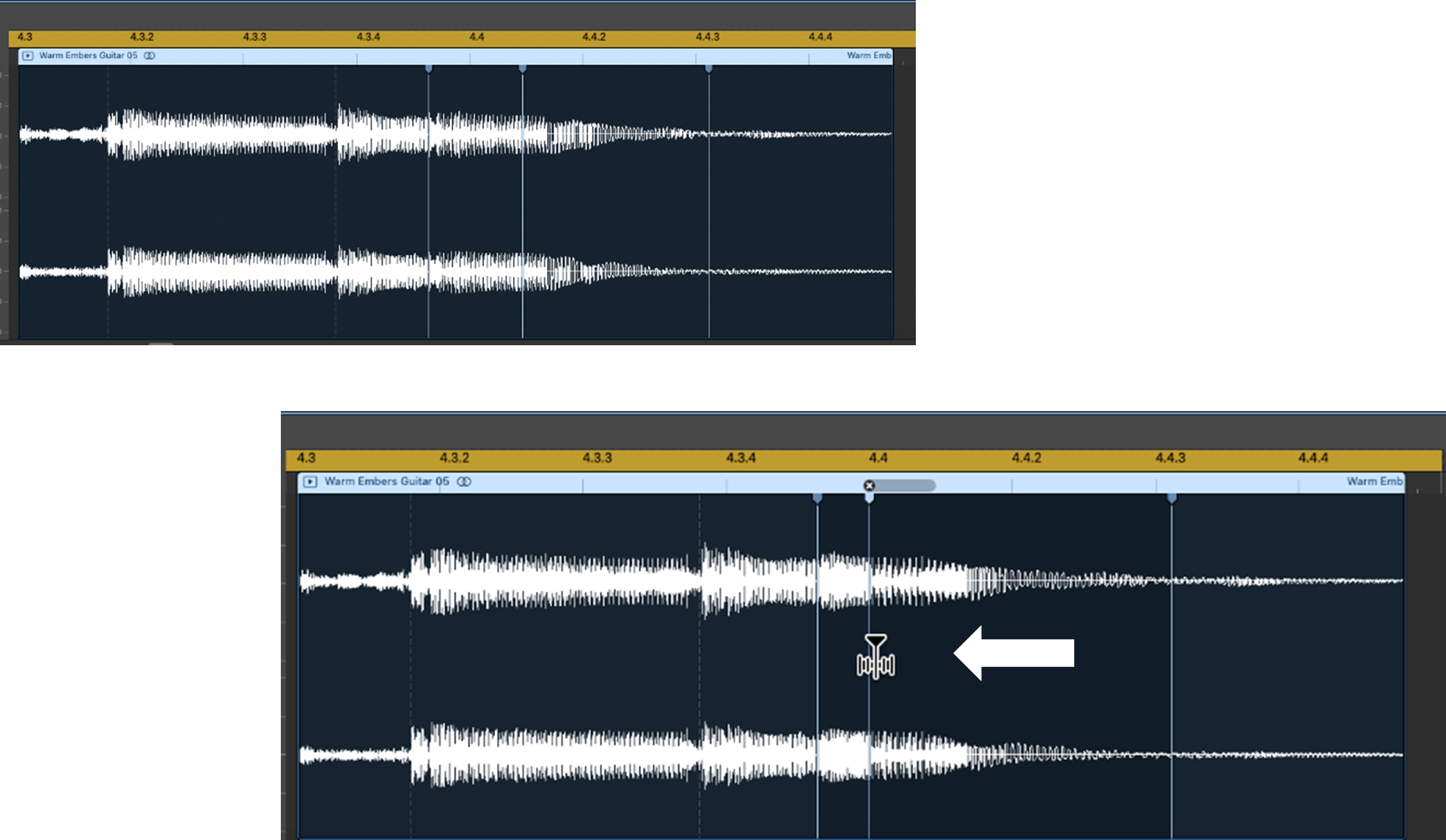
நீங்கள் தேர்ந்தெடுத்த நேரத்தை நீட்டிக்கவும் ஆடியோ மண்டலம்—ஒரு ஃப்ளெக்ஸ் மார்க்கரை வலதுபுறம்
இப்போது திருத்தும் புள்ளியை வலது பக்கம் நகர்த்த முயற்சிப்போம்.
படி 1 : பிடி உங்கள் திருத்தப் புள்ளியில் ஃப்ளெக்ஸ் மார்க்கர்.
படி 2 : ஃப்ளெக்ஸ் மார்க்கரை வலது க்கு இழுக்கவும், ஆனால் பின்வரும் தற்காலிகத்திற்கு அப்பால் இல்லை.
இந்த நேரத்தில், உங்கள் ஃப்ளெக்ஸ் மார்க்கரின் வலது க்கு ஆடியோ, அதாவது பின்வரும் நிலைமாற்றம் வரை, சுருக்கப்படும் , மற்றும் உங்கள் ஃப்ளெக்ஸ் மார்க்கரின் இடது க்கு ஆடியோ, அதாவது முந்தைய தற்காலிகமானது வரை விரிவாக்கப்படும் .
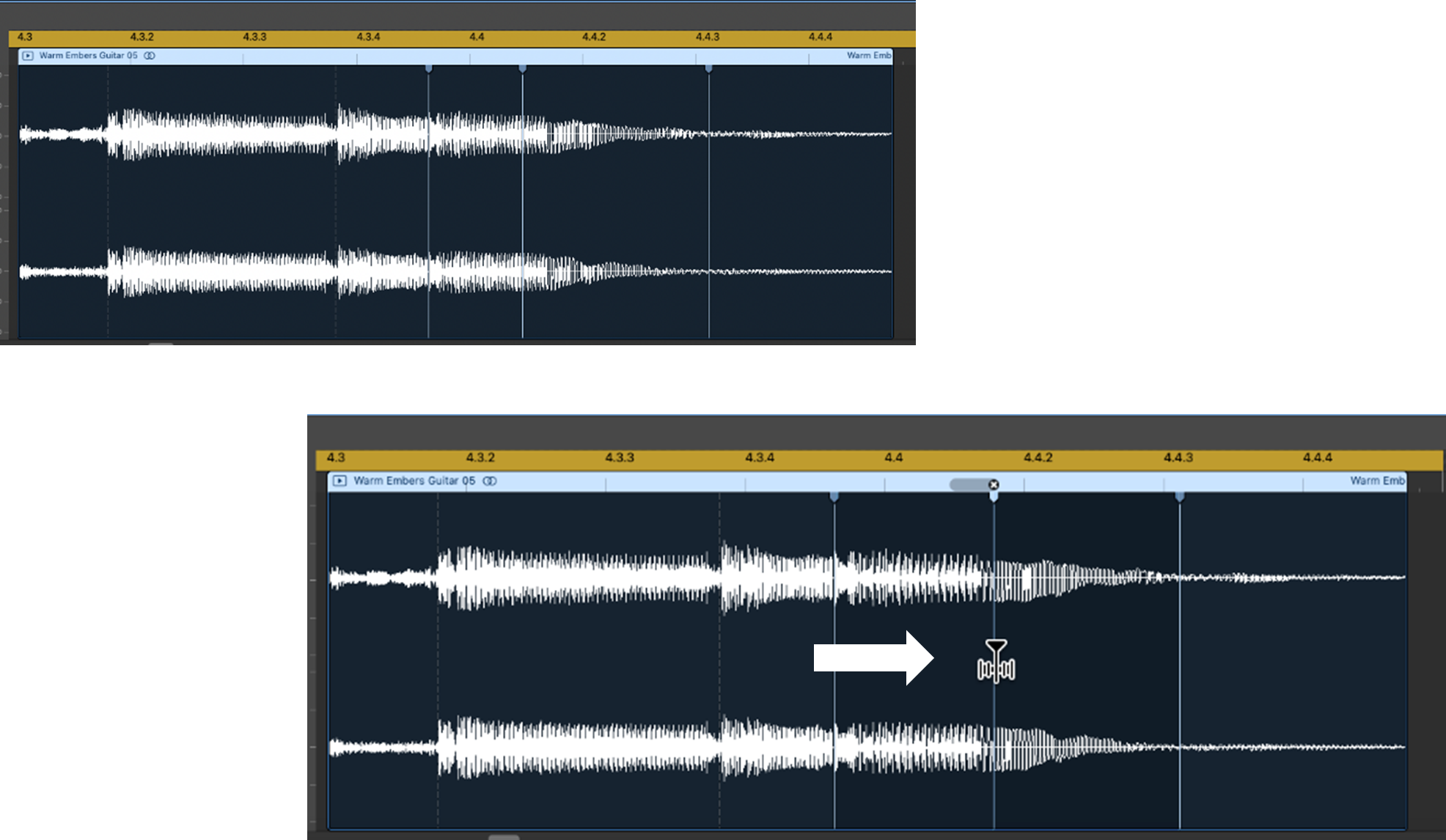
நேரம் நீங்கள் தேர்ந்தெடுத்த ஆடியோ ரீஜியனை நீட்டவும்—ஒரு ஃப்ளெக்ஸ் மார்க்கரை நகர்த்தவும் அப்பால் ஒரு அருகிலுள்ள நிலையற்ற
உங்கள் ஃப்ளெக்ஸ் மார்க்கரை அப்புறம் நகர்த்தினால் என்ன நடக்கும் அதன் இருபுறமும்?
முதலில் ஃப்ளெக்ஸ் மார்க்கரை இடதுபுறமாக நகர்த்துவதையும், அதற்கு முந்தைய தற்காலிகத்தை கடப்பதையும் கருத்தில் கொள்வோம்.
படி 1 : கிராப் உங்கள் திருத்தப் புள்ளியில் flex marker.
படி 2 : flex marker ஐ இழுக்கவும் இடம் , கிராசிங்) முந்தைய தற்காலிகமானது.

ஃப்ளெக்ஸ் மார்க்கர் தற்காலிக மார்க்கருக்குத் தாவுகிறது மற்றும் உங்களை ஃப்ளெக்ஸ் டைம் எடிட்டிங் வரம்பை நீட்டிக்க அனுமதிக்கிறது. 3> இடதுபுறம் .


இப்போது ஃப்ளெக்ஸ் மார்க்கரை வலது பக்கம் நகர்த்தி, பின்வரும் தற்காலிக<3ஐக் கடப்பதைக் கருத்தில் கொள்வோம்>.
படி 1 : உங்கள் திருத்தப் புள்ளியில் ஃப்ளெக்ஸ் மார்க்கரைப் பிடிக்கவும்.
படி 2 : ஃப்ளெக்ஸ் மார்க்கரை க்கு இழுக்கவும் வலது.

படி 3 : ஃப்ளெக்ஸ் மார்க்கரை வலது மற்றும் அதற்கு அப்பால் (அதாவது, கிராசிங்) தொடர்ந்து இழுக்கவும் பின்வரும் நிலையற்றது.

முன்பிருந்தபடியே, ஃப்ளெக்ஸ் மார்க்கர் தற்காலிக மார்க்கருக்குத் தாவுகிறது மற்றும் ஃப்ளெக்ஸ் டைம் எடிட்டிங் வரம்பை நீட்டிக்க உங்களை அனுமதிக்கிறது, இந்த முறை வலது .

உதவிக்குறிப்பு: நெகிழ்வு குறிப்பான்களை நகர்த்தும்போது கவனத்தில் கொள்ள வேண்டிய ஒன்று க்கு மேல்- சுருக்கு ஒரு ஆடியோ பகுதி—இது அதிவேகப் பிரிவை விளைவிக்கலாம், இது சிஸ்டம் சிக்கல்களை ஏற்படுத்துகிறது.
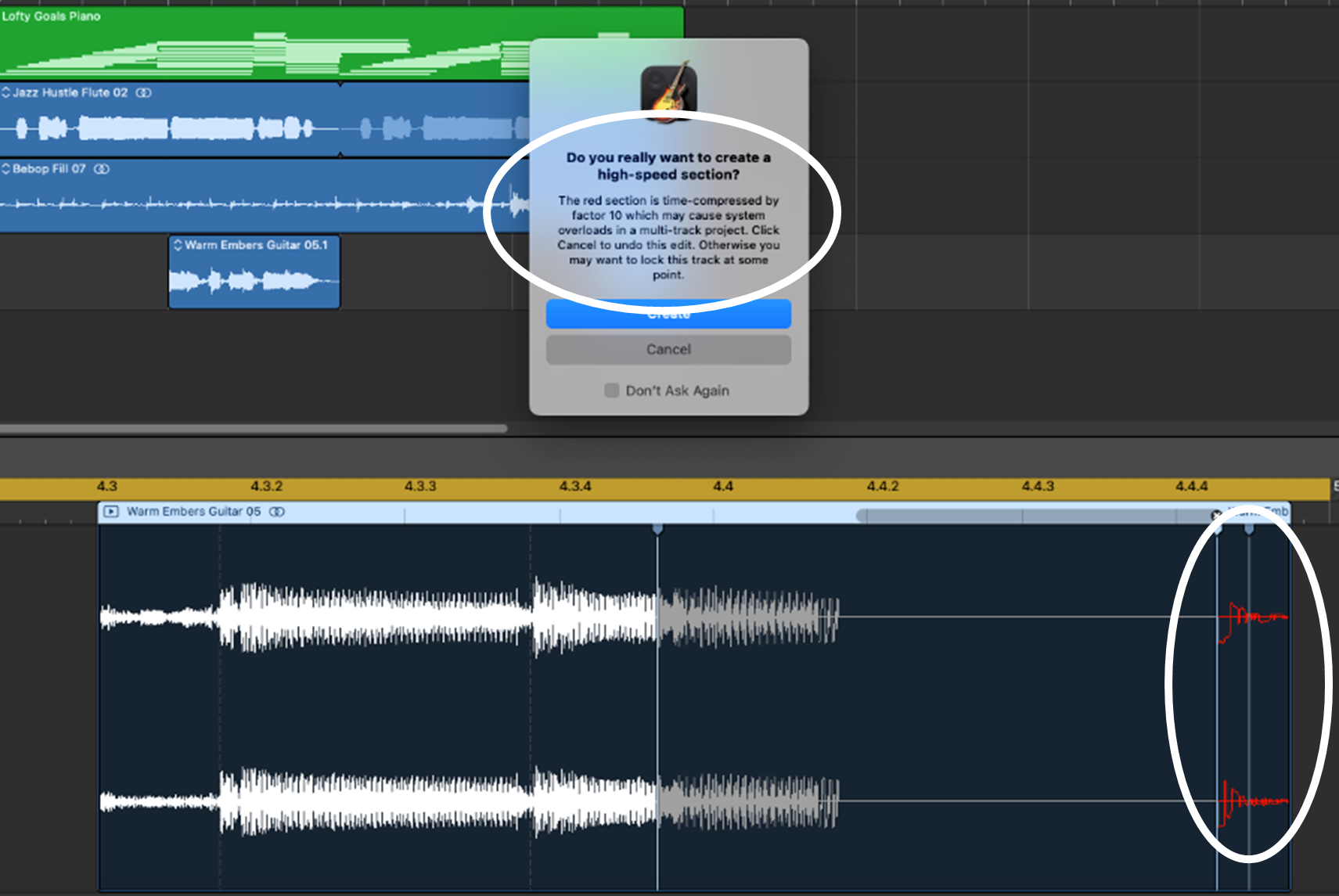
ஒரே டிராக்கின் டெம்போவை மாற்றவும் — (ஒர்க்கரவுண்ட் ஹேக்)
இதுவரை, உங்கள் முழுப் பாடலின் டெம்போவை மாற்றுவது, உங்கள் பாடலின் வேகத்தைக் குறைப்பது அல்லது வேகப்படுத்துவது (டெம்போ டிராக்கைப் பயன்படுத்தி) அல்லது நுணுக்கமான மாற்றங்களைச் செய்வது எப்படி என்பதைப் பார்த்தோம். உங்கள் பாடலில் உள்ள டிராக்கின் குறிப்பிட்ட ஆடியோ பகுதிகளின் நேரம்.
சில நேரங்களில், டெம்போவை மாற்ற வேண்டும்ஒரு ஒற்றை பாடல் மீதமுள்ள டெம்போவை பாதிக்காமல் (அதாவது, மற்ற டிராக்குகளை பாதிக்காமல்). இது நிகழலாம், எடுத்துக்காட்டாக, உங்கள் பாடலின் டெம்போவில் இருந்து வேறுபட்ட நிலையான டெம்போவுடன் வெளிப்புற ஆடியோ லூப் ஐ நீங்கள் பெறும்போது-உங்கள் பாடலில் வெளிப்புற சுழற்சியை டிராக்காகப் பயன்படுத்தும் போது, அதன் நேரம் ஒத்திசைக்கவில்லை.
துரதிர்ஷ்டவசமாக, கேரேஜ்பேண்டில் ஒத்திசைக்க இது எளிதானது அல்ல—ஆனால் இதை ஹேக் மூலம் பின்வருமாறு செய்யலாம் (ஸ்டுடியோ ஹேக்ஸில் உள்ள குழுவினருக்கு கடன்) :
படி 1 : கேரேஜ்பேண்டில் புதிய ப்ராஜெக்ட்டைத் திறந்து, உங்கள் வெளிப்புற சுழற்சியை புதிய டிராக்கில் விடவும்.
படி 2 : வெளிப்புற வளையத்தைத் தேர்ந்தெடுத்து CONTROL + OPTION + G-ஐக் கிளிக் செய்யவும்—இது உங்கள் வெளிப்புற வளையத்தை Apple loopகளுடன் இணக்கமான படிவமாக மாற்றுகிறது
படி 3 : உங்கள் மாற்றப்பட்ட லூப்பிற்கான ஆடியோ எடிட்டரில், Follow Tempo & பிட்ச் பெட்டி (ஏற்கனவே டிக் செய்யப்படவில்லை என்றால்.)
படி 4 : உங்கள் ஆப்பிள் லூப்ஸ் லைப்ரரியில் உங்கள் மாற்றப்பட்ட லூப்பைச் சேர்க்கவும் (அதாவது, அதை உங்கள் லைப்ரரியில் இழுத்து விடவும்.)
படி 5 : உங்கள் முதன்மைத் திட்டத்திற்குச் சென்று, மாற்றப்பட்ட லூப்பைப் புதிய டிராக்காகச் சேர்க்கவும் (அதாவது, உங்கள் Apple Loops நூலகத்தில் இருந்து இழுத்து விடவும்.)
உங்கள் மாற்றப்பட்டது (வெளிப்புற) லூப் இப்போது உங்கள் வெளிப்புற லூப்பின் அசல் டெம்போவைப் பொருட்படுத்தாமல், உங்கள் முக்கிய திட்டத்தின் டெம்போவைப் பின்பற்ற வேண்டும்.
முடிவு
இந்தப் பதிவில், நாங்கள் முன்னேறியுள்ளோம். எப்படிஉங்கள் முழு பாடலுக்கும் அல்லது உங்கள் பாடலின் பகுதிகளுக்கும் கேரேஜ்பேண்டில் டெம்போவை மாற்றவும். ஒரு டிராக்கின் ஆடியோ பகுதிகளின் நேர மாற்றங்களை (ஃப்ளெக்ஸ் நேரத்தைப் பயன்படுத்தி) அல்லது சிங்கிள் டிராக்கின் டெம்போவை மாற்றுவது ஆகியவற்றையும் பார்த்தோம். GarageBand இல் உள்ள இந்த விருப்பங்கள், உங்கள் இசை பாணி எதுவாக இருந்தாலும், சரியான டெம்போவை அமைப்பதன் மூலம் உங்கள் பள்ளத்தைக் கண்டறிவது எளிது!

